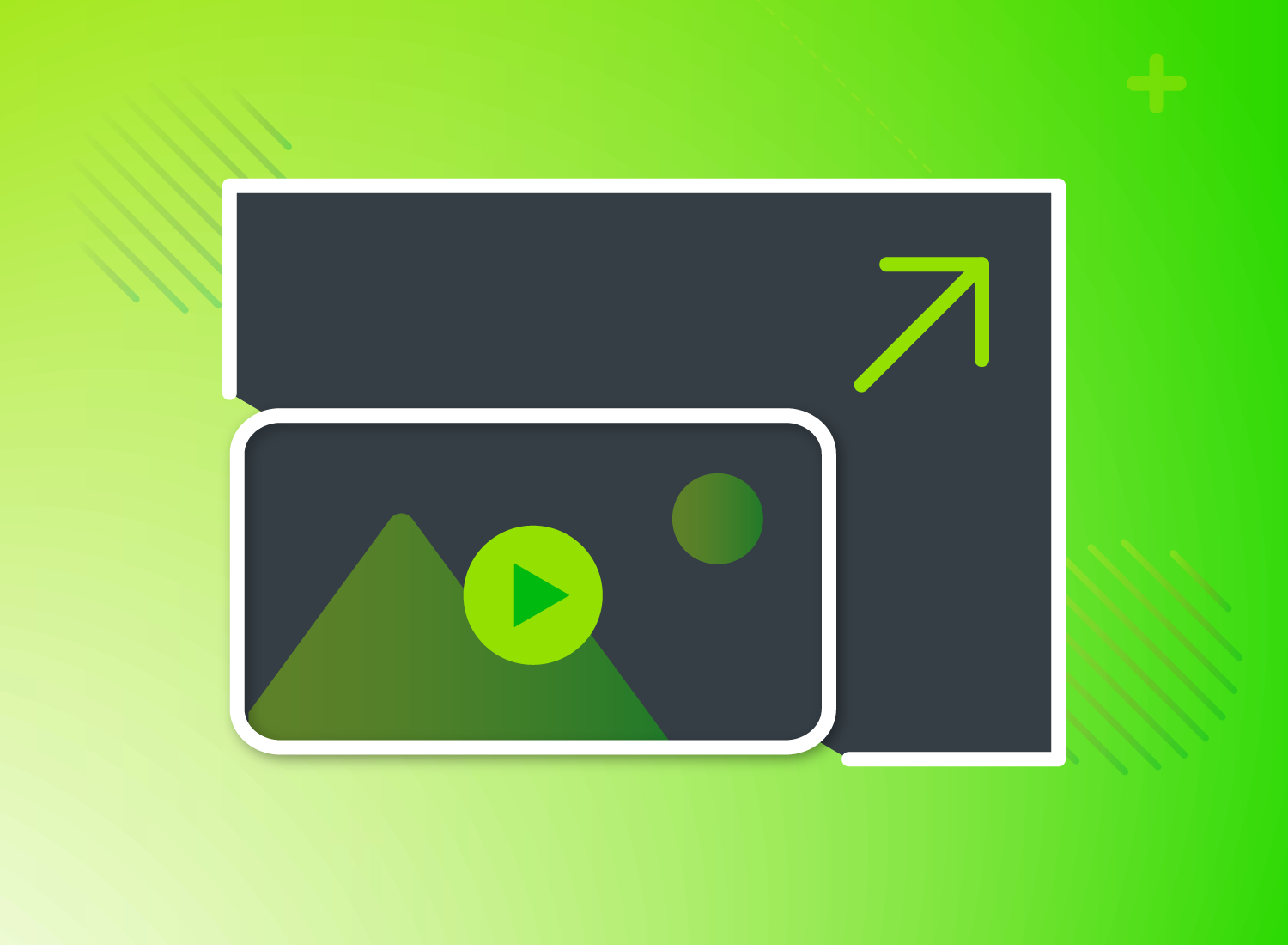Redimensionner une vidéo signifie modifier sa largeur et sa hauteur — en conservant ou en changeant le rapport entre ces deux dimensions. Vous pouvez effectuer ceci grâce à un outil spécifique directement depuis votre navigateur web ou utiliser votre logiciel de montage vidéo.
Vloggueurs, instagrammeurs, vidéastes… Si vous créez du contenu visuel régulièrement, pour vous ou votre clientèle, cette manipulation vous sera utile !
Découvrez, étape par étape, comment redimensionner votre vidéo avec Camtasia. Nous vous présentons également trois outils qui peuvent s’avérer pratiques. Vous pourrez ainsi partager vos vidéos sur vos réseaux sociaux ou les diffuser sur le support de votre choix.
Camtasia, l’un des meilleurs outils pour redimensionner vos vidéos
Camtasia est un logiciel de TechSmith qui permet d’enregistrer votre écran et d’apporter de nombreux effets à vos vidéos (transitions, titres, etc.) Il est idéal pour réaliser des tutoriels, préparer des cours en ligne ou encore créer des vidéos d’entreprise.
Rentrons maintenant dans le vif du sujet. Voici comment redimensionner votre vidéo en quelques étapes seulement grâce à cet outil intuitif.
Et si c’était facile de redimensionner une vidéo ?
Téléchargez la version d’essai gratuite de Camtasia pour créer votre vidéo : de l’enregistrement d’écran au montage, tout devient facile !
Lancez-vous dès maintenantÉtape 1 : ouvrir Camtasia et importer votre vidéo
La première étape est d’ouvrir Camtasia. Si vous ne l’avez pas encore téléchargé, sachez que vous pouvez obtenir une version d’essai gratuite pour commencer.
- Lancez Camtasia et choisissez « Nouveau projet »,
- Importez maintenant votre vidéo à redimensionner. Allez dans le menu « Fichier », sélectionnez « Importer » et « Élément multimédia… » ou cliquez sur le bouton vert « Importer un élément multimédia » dans le chutier,
- Enfin, choisissez votre vidéo dans l’Explorateur de fichiers ou le Finder, et cliquez sur « Importer ».
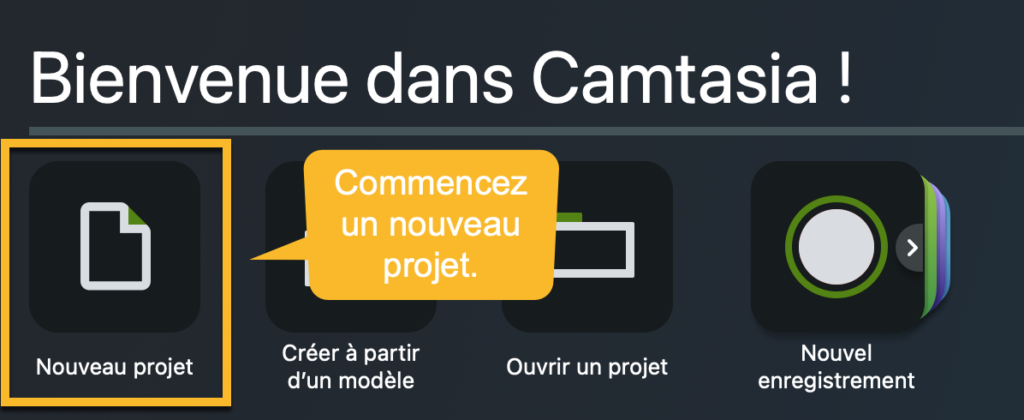
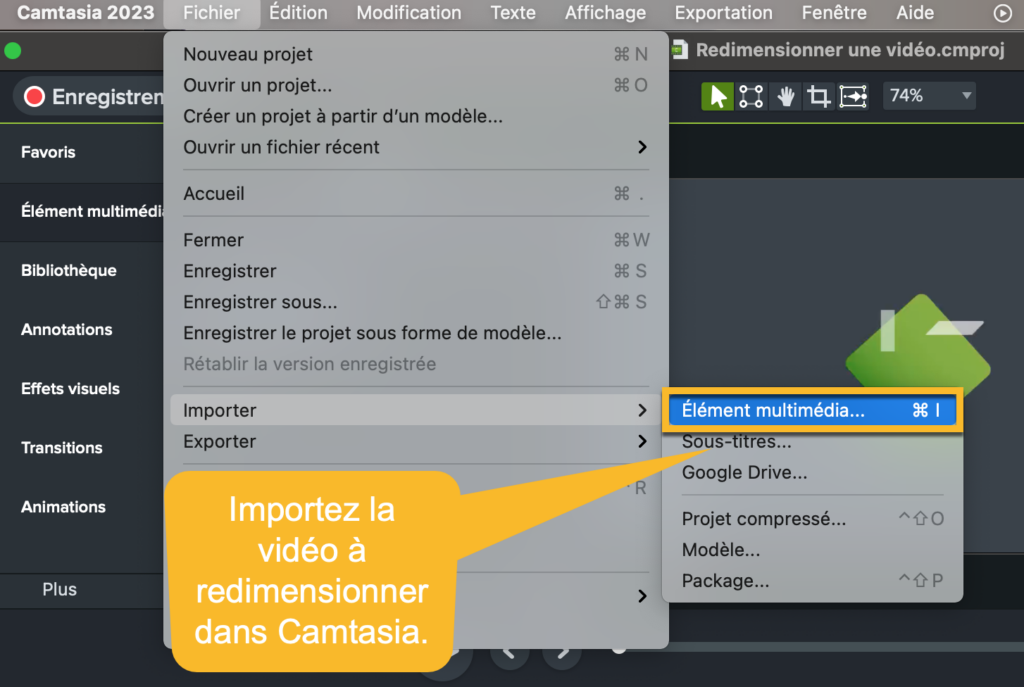
Étape 2 : faire glisser votre vidéo dans le plan de montage
- Votre vidéo apparaît maintenant dans le chutier.
- Faites-la glisser dans le plan de montage afin de pouvoir apporter les modifications souhaitées.
Vous pouvez maintenant redimensionner votre vidéo.
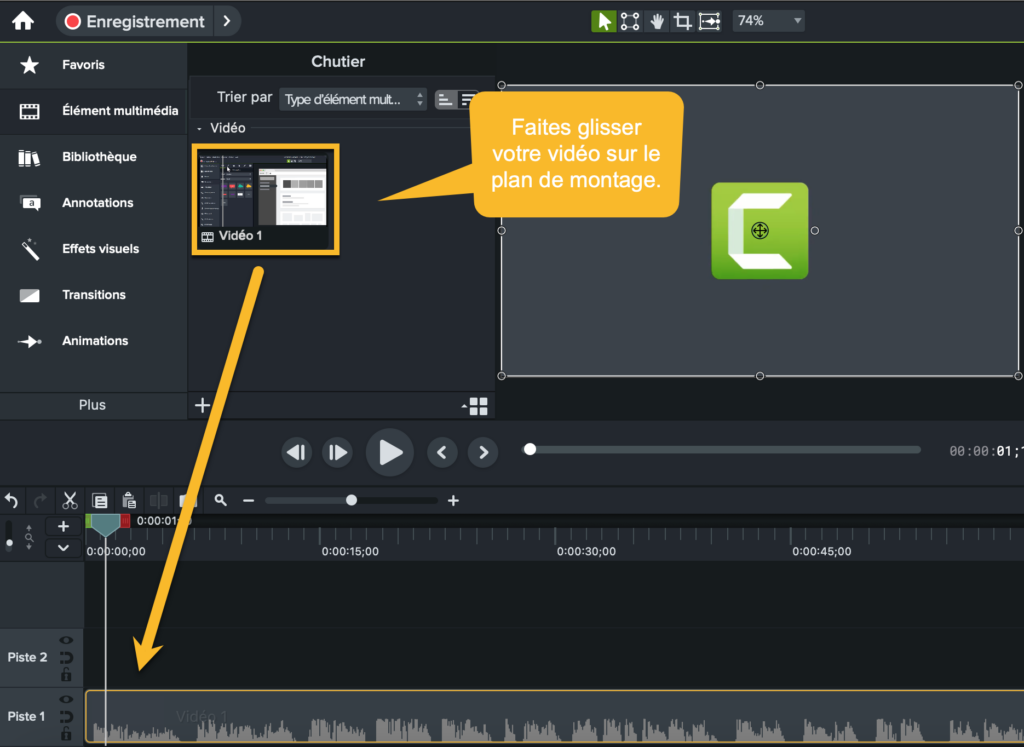
Étape 3 : comment redimensionner votre vidéo avec Camtasia
Pour redimensionner votre vidéo dans Camtasia, vous avez plusieurs solutions simples.
La première solution est de changer les dimensions directement dans la fenêtre de prévisualisation. Pour cela, le mode Édition (logo du curseur) doit être activé :
- Cliquez sur votre vidéo dans le plan de montage,
- Dans la fenêtre de prévisualisation, tirez sur les poignées sur le pourtour pour redimensionner votre vidéo,
- Pour débloquer le rapport d’aspect, maintenez la touche Maj appuyée tout en faisant cette manipulation. Cela vous permet par exemple d’étirer votre vidéo de façon verticale ou horizontale autant que vous le souhaitez, mais attention de ne pas la déformer !
La deuxième solution est de déterminer la largeur et la hauteur en modifiant les nombres affichés dans le panneau des propriétés :
- Tout d’abord, si le panneau des propriétés à droite n’apparaît pas, cliquez sur le bouton « Propriétés »,
- Puis, inscrivez une nouvelle largeur et/ou une nouvelle hauteur dans les cases correspondantes.
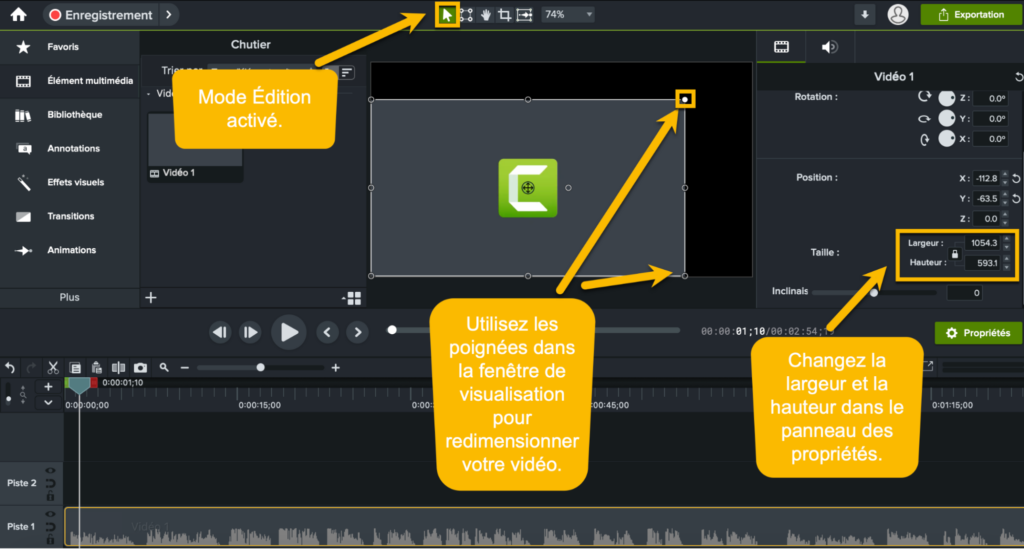
À savoir : si le logo du cadenas entre la largeur et la hauteur est en vert, le rapport d’aspect sera conservé. C’est-à-dire, si vous modifiez une valeur, l’autre valeur sera automatiquement modifiée. Pour changer le ratio d’aspect, il suffit de cliquer sur le cadenas.
Une troisième solution est de définir un cadre pour votre vidéo :
- Cliquez sur le pourcentage en haut de votre fenêtre,
- Sélectionnez « Paramètres du projet »,
- Vous pouvez modifier le rapport d’aspect ou choisir des dimensions préenregistrées — pratique pour un format Instagram par exemple,
- Cliquez sur « Appliquer ».
Dans ces paramètres, vous pouvez aussi « ajuster à l’élément visible » le cadre afin de ne pas avoir de bandes noires autour de votre vidéo.
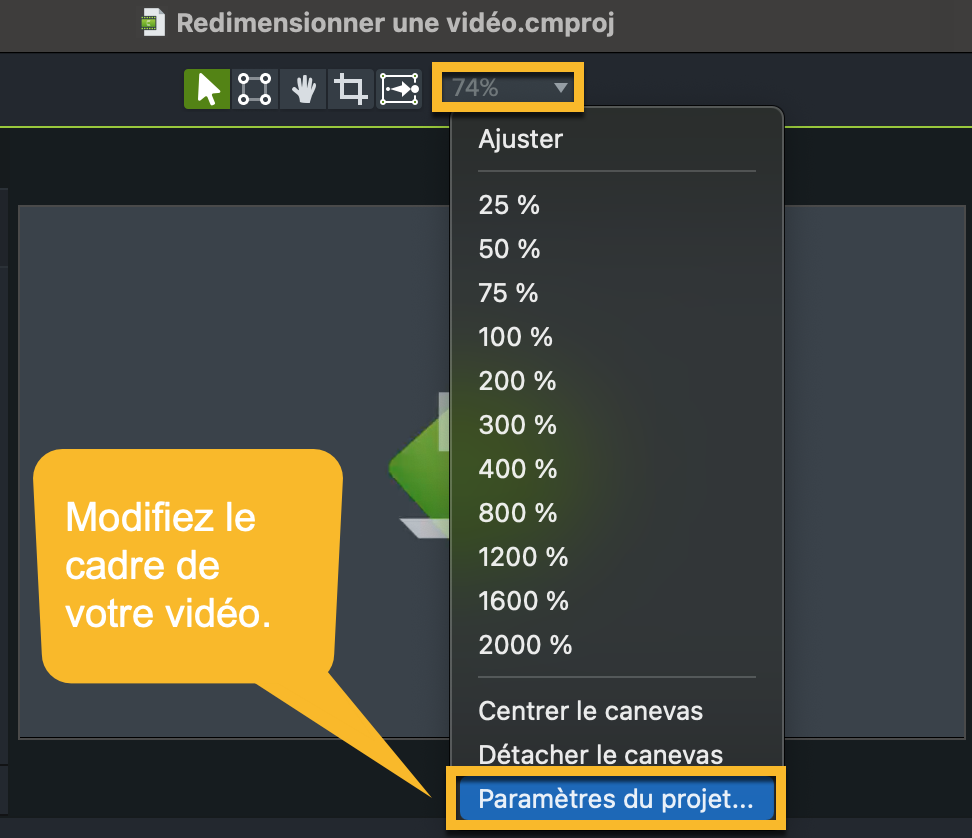
Camtasia est un logiciel intuitif et très facile à utiliser. N’hésitez pas à jouer avec ces éléments, entre redimensionnement et recadrage, afin d’obtenir le résultat souhaité. La vidéo d’origine sera conservée dans vos dossiers.
Étape 4 : exporter votre vidéo redimensionnée
Si votre vidéo est prête et que vous n’avez pas d’autres modifications à y apporter, il ne vous reste plus qu’à l’exporter.
- Cliquez sur « Exportation »,
- Choisissez « Fichier local »,
- Renommez votre vidéo et choisissez un emplacement,
- Choisissez le format d’exportation et cliquez sur « Exporter ».
Attention à bien exporter votre vidéo avec les dimensions du montage. Pour cela, dans la fenêtre d’exportation, cliquez sur « Options » à côté du format de fichier. Dans les options d’exportation avancée, à côté des dimensions, ouvrez le menu déroulant et choisissez « Actif » si ce n’est pas déjà fait.
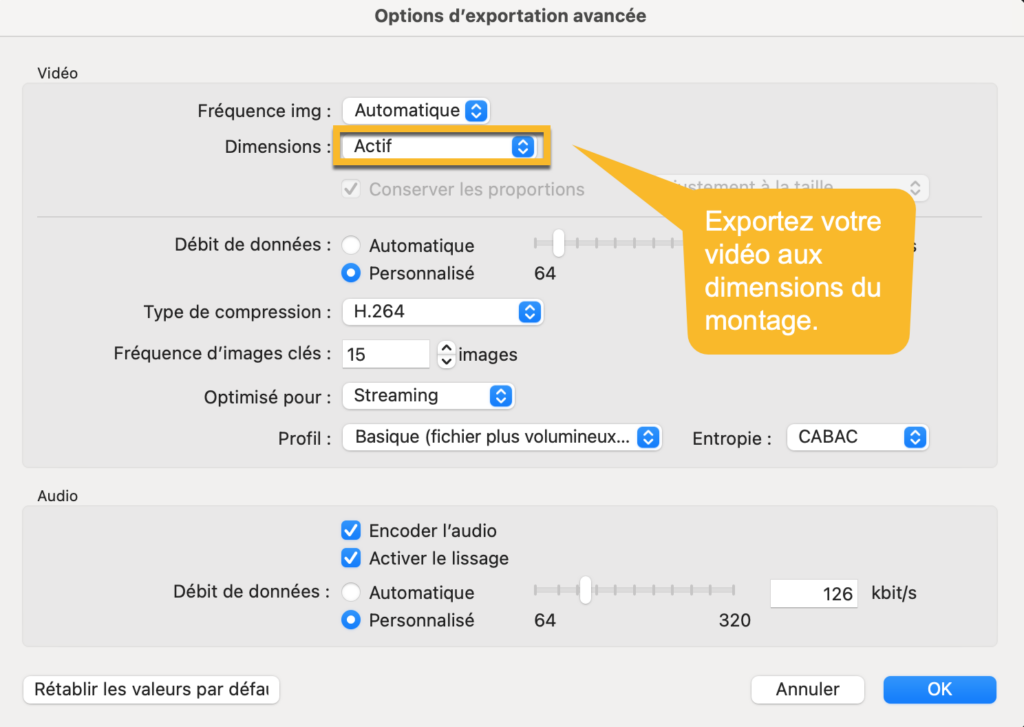
Pour aller plus loin : découvrez le panneau des propriétés de Camtasia
Les avantages du logiciel Camtasia
Camtasia est un logiciel tout-en-un qui vous permet d’enregistrer votre écran et d’effectuer un montage de qualité. Il est aussi très pratique pour redimensionner une vidéo ou fusionner plusieurs vidéos, tout simplement.
Voici quelques-uns de ses avantages :
- Logiciel facile à prendre en main, mais avec des fonctionnalités avancées et offrant un rendu professionnel,
- Outil idéal pour le travail asynchrone,
- Nombreuses options de partage et de multiples réglages proposés au moment de l’export,
- Exportation sur YouTube et sur Vimeo,
- Tutoriels et support technique disponibles.
Il s’agit d’un logiciel payant, au tarif de $299.99. Il existe toutefois une version d’essai gratuite pour vous familiariser avec ses fonctionnalités !
Et si c’était facile de redimensionner une vidéo ?
Téléchargez la version d’essai gratuite de Camtasia pour créer votre vidéo : de l’enregistrement d’écran au montage, tout devient facile !
Lancez-vous dès maintenant3 outils pratiques pour redimensionner votre vidéo
Nous vous présentons, dans cette section, plusieurs outils gratuits très pratiques pour redimensionner vos vidéos.
1. Adobe Express, un outil pratique
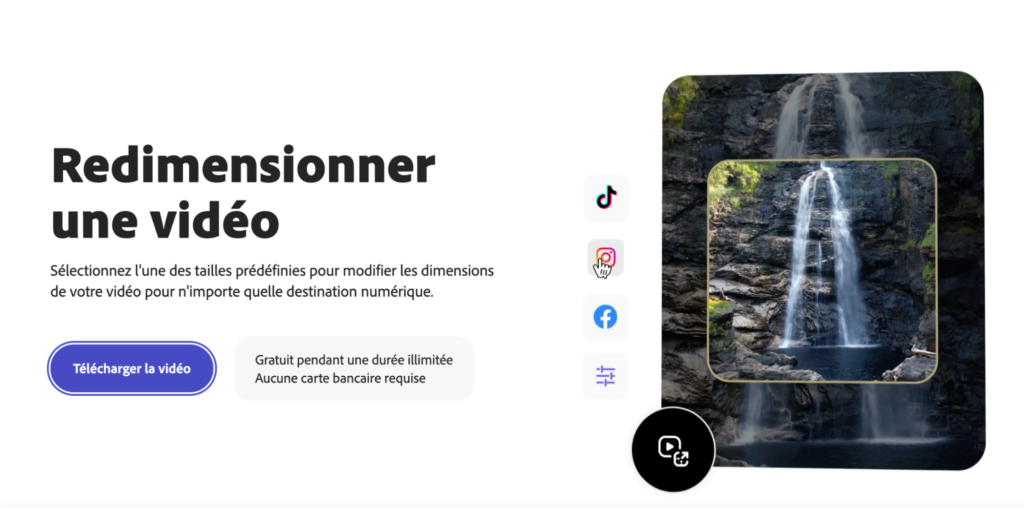
Il faut savoir qu’Adobe propose également un outil gratuit et directement accessible depuis votre navigateur web. Vous pourrez l’utiliser pour redimensionner vos vidéos, mais aussi pour couper une partie d’un contenu visuel, entre autres fonctionnalités.
Pourquoi choisir Adobe Express ?
- Possibilité de choisir un format préenregistré parmi une liste de réseaux sociaux, et selon le type de publication (IGTV, story, etc.),
- Possibilité de personnaliser le rapport hauteur/largeur,
- Modification de l’échelle de la vidéo pour obtenir le résultat souhaité,
- Manipulation rapide.
Adobe Express est un outil plus basique qu’un logiciel comme Adobe Premiere ou Camtasia, mais extrêmement pratique. À savoir qu’il faut s’inscrire pour pouvoir télécharger votre vidéo après redimensionnement !
2. Clideo, redimensionner vos contenus pour les réseaux sociaux
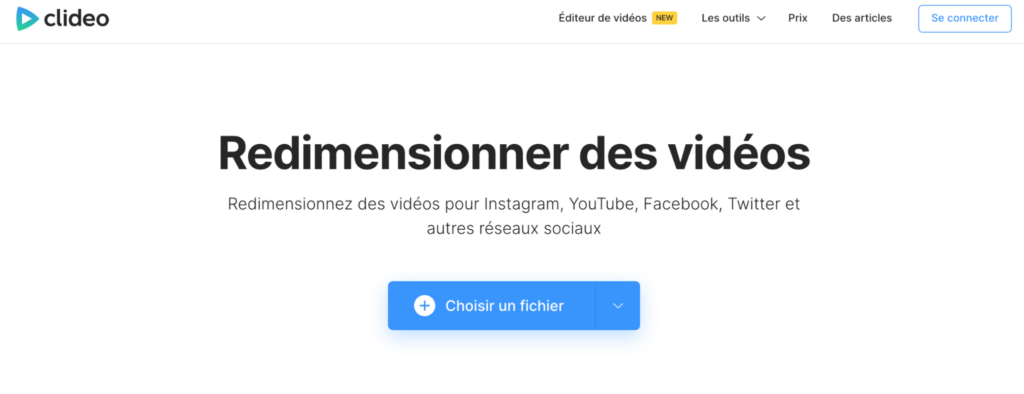
Clideo est un outil gratuit tout-en-un que nous avons déjà cité plusieurs fois dans nos articles sur le montage vidéo, mais qui se démarque encore ici par son interface intuitive.
Détails pratiques : en téléchargeant votre vidéo sur Clideo, directement sur votre navigateur web, vous verrez apparaître, en bas de votre écran, sa taille et son format. En l’exportant, vous connaitrez également le nombre de Mo de votre vidéo finale.
Les atouts de Clideo
- Choix du réseau social (Facebook, Twitter, YouTube, Snapchat, Pinterest, etc.) et du format, pour plus de simplicité,
- Dans le mode personnalisé, possibilité de sélectionner un rapport d’aspect,
- Si votre vidéo ne remplit pas le cadre, vous pouvez utiliser l’outil « fit » (pour la recadrer) ou choisir une couleur d’arrière-plan (pour remplacer les bandes noires),
- Cet outil permet aussi de convertir un format vidéo.
À noter cependant qu’il faut s’inscrire pour supprimer le filigrane clideo.com sur votre vidéo.
3. Resize-video, pour les vidéos de moins de 500 Mo
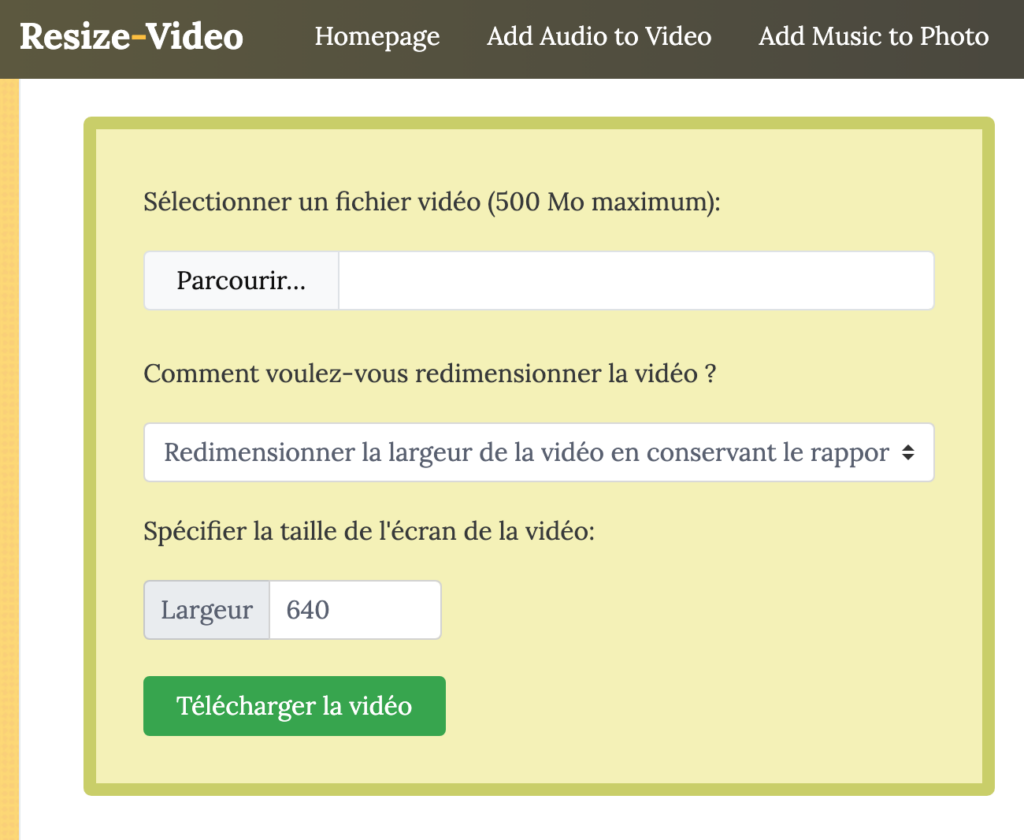
Resize-video.com fait partie de l’outil tout-en-un File Converto, qui propose de nombreuses fonctionnalités gratuitement : ajouter un logo à une vidéo, compresser une image, convertir un format MP4 en MP3, etc. Ce qui nous intéresse ici, c’est comment redimensionner une vidéo.
À noter : vous pouvez supprimer votre vidéo des serveurs, en un seul clic, après l’avoir téléchargée aux bonnes dimensions.
Tour d’horizon des fonctionnalités de Resize-video
- Outil simple,
- Interface disponible en français,
- Possibilité de recadrer la vidéo ou d’ajouter des bandes noires, selon le visuel souhaité,
- Guide de tailles communes très utile pour choisir la largeur et la hauteur de votre vidéo !
Notons tout de même que cet outil ne propose pas d’option préenregistrée pour les réseaux sociaux, de fenêtre de prévisualisation et qu’il n’est pas possible d’importer un fichier vidéo de plus de 500 Mo.
Comparatif des fonctionnalités des 4 outils pour redimensionner votre vidéo
| Camtasia | Adobe Express | Clideo | Resize-video | |
|---|---|---|---|---|
| Limite de taille de fichier à l’import | Non | 1 GB | 500 Mo | 500 Mo |
| Fenêtre de prévisualisation | Oui | Oui | Oui | Non |
| Possibilité de bloquer ou débloquer le ratio d’aspect | Oui | Oui | Oui | Oui |
| Personnalisation de la largeur et de la hauteur | Oui | Oui | Oui | Oui |
| Formats préenregistrés | Oui | Oui | Oui | Non, mais un guide des formats est fourni |
| Filigrane sur la vidéo | Non | Non | Oui, sauf si vous vous créez un compte | Non |
| Outil gratuit | Non, mais il existe une version d’essai gratuite | Oui | Oui | Oui |
Pourquoi et comment redimensionner une vidéo ?
Maintenant, nous vous donnons davantage de contexte pour redimensionner vos vidéos, du pourquoi au comment.
Pourquoi redimensionner une vidéo ?
Redimensionner une vidéo, c’est modifier son rapport largeur/hauteur, exprimé en pixels. Cela peut être utile pour de nombreuses raisons, comme :
- Diminuer ou agrandir la taille d’une vidéo — par exemple si vous l’avez filmée il y a longtemps et qu’elle ne correspond plus aux habitudes d’aujourd’hui dans ce domaine,
- Visionner sa vidéo sur un écran spécifique,
- Publier son contenu sur un réseau social qui requiert des dimensions précises.
En effet, les réseaux sociaux ou même YouTube demandent un rapport d’aspect différent. Pour publier le même contenu sur Instagram et sur Facebook par exemple, il vous faudra redimensionner votre vidéo pour l’adapter à chaque destination.
Voici des ratios ou rapports d’aspect de plateformes connues, pour vous donner quelques exemples :
- YouTube : 16:9,
- Instagram : 1:1,
- Pour les stories : 9:16.
Pour redimensionner une vidéo, vous devrez donc vous renseigner sur ce rapport d’aspect, ou opter pour un outil qui dispose de formats préenregistrés pour chaque réseau social.
Comment redimensionner une vidéo ?
Pour redimensionner votre vidéo, vous devez tout simplement choisir une nouvelle largeur et une nouvelle hauteur, soit en gardant le même rapport, soit en le modifiant.
Vous pouvez effectuer cette manipulation directement dans votre logiciel de montage (Adobe Premiere Pro, Final Cut Pro, Camtasia, etc.), ou opter pour un outil spécifique et accessible depuis votre navigateur web.
Si vous cherchez uniquement à diminuer la taille d’une vidéo, pour l’envoyer plus facilement par e-mail ou par message, alors jetez plutôt un œil à notre article qui explique comment compresser une vidéo.
Points de vigilance lors du redimensionnement de votre vidéo
Par définition, cette manipulation implique de changer les dimensions d’origine de votre vidéo. Si vous les diminuez, vous ne rencontrerez généralement aucune difficulté. Cependant, le contraire peut entraîner une baisse de la qualité, et même, la pixellisation de votre vidéo !
Par ailleurs, si vous ne maintenez pas le rapport d’aspect, cela risque de déformer votre vidéo. Nous vous recommandons, sauf si vous n’avez pas le choix, de le conserver.
Redimensionner votre vidéo implique aussi de s’intéresser à la notion de recadrage, surtout si vous ne souhaitez pas voir apparaître des bandes noires autour de votre contenu. Camtasia exporte toutefois vos vidéos aux dimensions du montage, sans bandes noires.
Opter pour un logiciel intuitif
En conclusion, vous trouverez de nombreux logiciels pour redimensionner une vidéo facilement, à télécharger ou à utiliser en ligne.
Tout dépend de votre objectif, mais il est important d’opter pour un logiciel intuitif qui vous permet d’obtenir ce que vous souhaitez avec un rendu professionnel.
Camtasia vous permet d’enregistrer votre écran et de modifier vos vidéos facilement avant de les publier sur les réseaux sociaux — lancez-vous dès maintenant grâce à notre version d’essai gratuite !
Questions fréquentes sur le redimensionnement d’une vidéo
Redimensionner votre vidéo peut avoir un impact sur sa qualité. Si vous décidez de l’agrandir par exemple, il se peut qu’elle perde en netteté ou qu’elle soit pixelisée. Veillez donc à toujours prendre en compte la résolution d’origine avant d’effectuer des changements.
Vous pouvez redimensionner des vidéos de nombreux formats, comme MP4, MOV, AVI. Tout dépend des formats acceptés par l’outil que vous utilisez pour redimensionner votre vidéo !
Le meilleur logiciel pour redimensionner une vidéo dépend de vos besoins. Camtasia est un outil qui vous permet d’obtenir les dimensions que vous souhaitez facilement et rapidement.